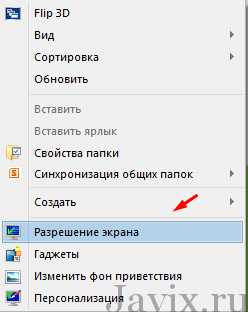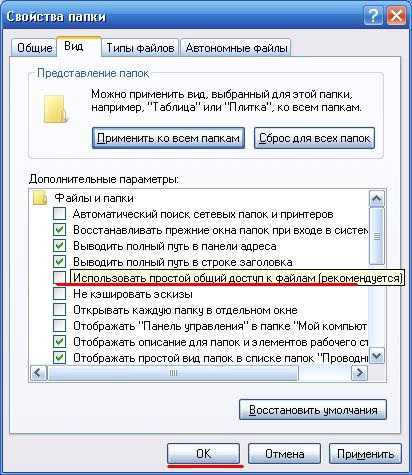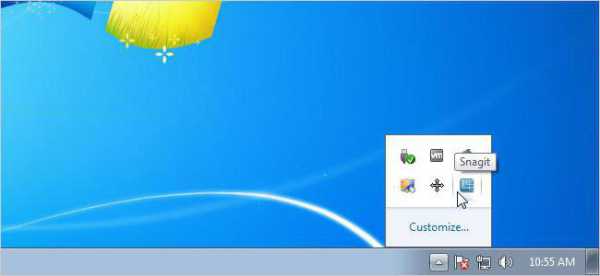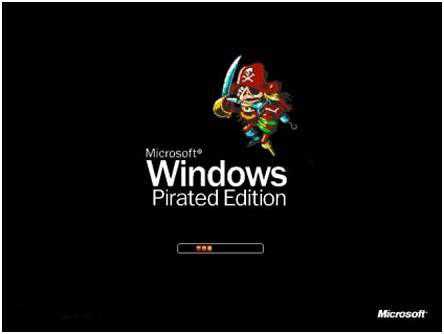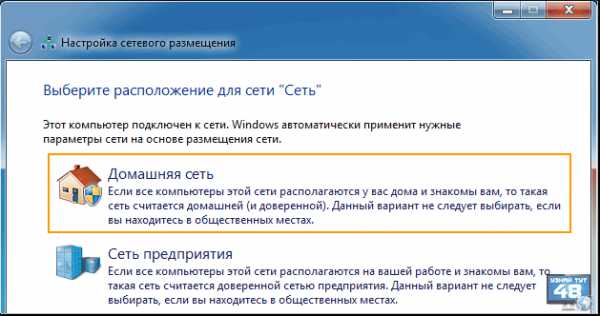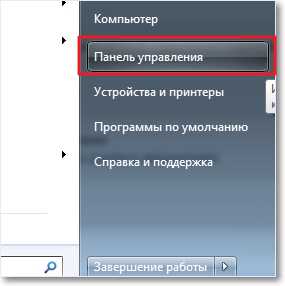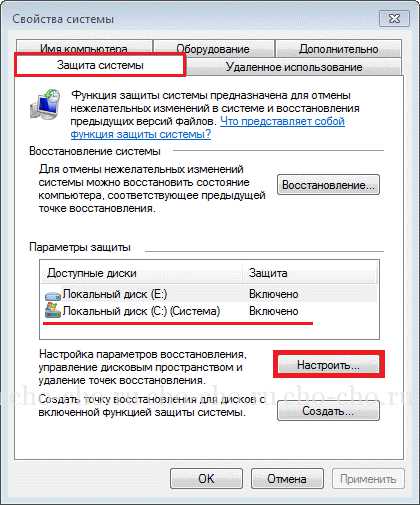Как полностью удалить оперу с компьютера windows 7
Как удалить Оперу с компьютера полностью
Несмотря на все заслуги и привлекательность поисковой системы Опера, от передовых норвежских разработчиков компании OperaSoftware, иногда бывают ситуации, когда перед пользователем сети интернет стоит задача удалить программу со своего персонального компьютера. Причины могут быть разные. Это и субъективные разочарования в прогрессивном поисковике, удаление с целью корректной переустановки, снос временно использовавшегося программного обеспечения на сторонних компьютерных машинах и так далее и тому подобное. Мотивы разные, способ верный.
Как удалить браузер опера с компьютера на примере операционной системы windows7
Нажать на кнопку «Пуск» и в открывшемся меню доступа выбрать вкладку «Панель управления».
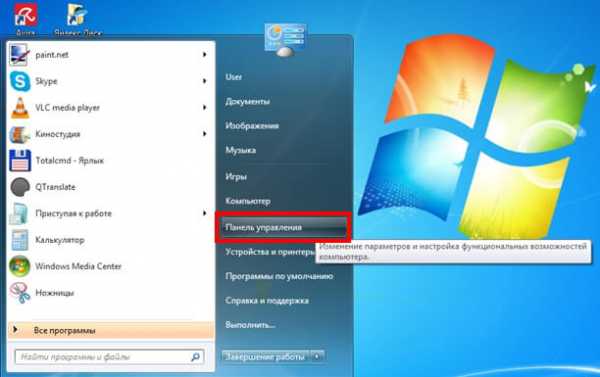
В настройке параметров компьютера выбрать объект «Программы».
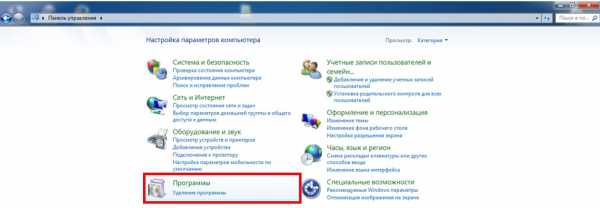
Нажать на «Программы и компоненты».
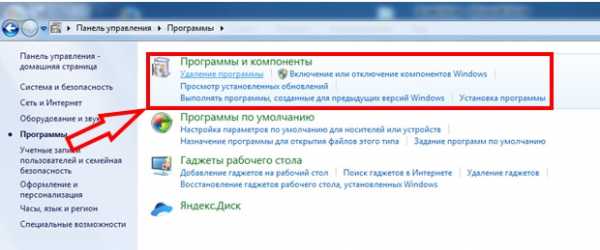
Выбрать программу Opera Stable. Двойным кликом левой кнопкой мыши выбрать удаление программы.
Установщик Опера даст шанс одуматься и поменять решение. Если оно непоколебимо, надо поставить “галочку” и нажать кнопку «Удалить».
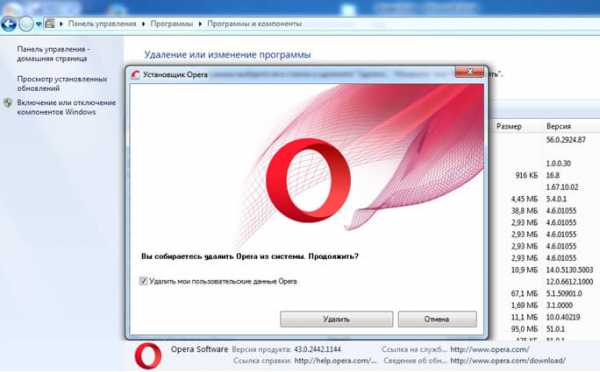
После удаления в пользовательском браузере по умолчанию откроется сайт Opera.com, с возможностью заново установить лучший в мире интернет-обозреватель.
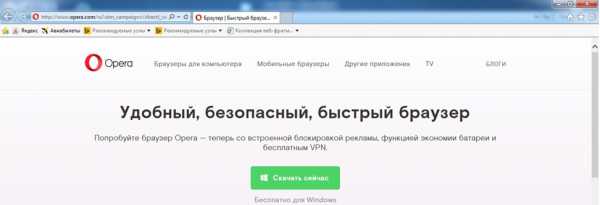
Браузер Опера удалён, но информация о программе фигурирует на пользовательском компьютере.
Как полностью удалить Оперу с компьютера?
Для окончательного удаления всей информации о браузере Опера необходимо почистить две папки.
1. В директории C:\Program Files найти папку Opera и удалить её.
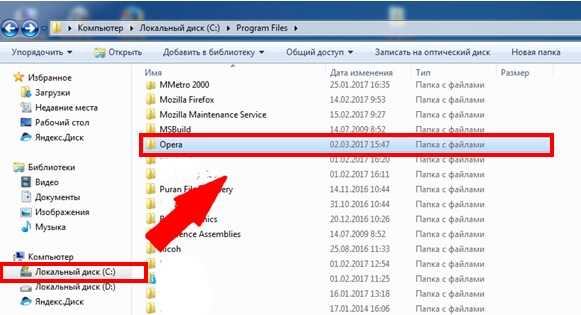 2. В директории C:\Users\User\AppData\Roaming удалить папку Opera Software.
2. В директории C:\Users\User\AppData\Roaming удалить папку Opera Software.
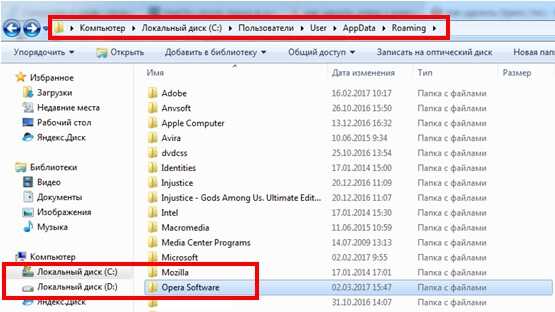
Примечание: Не все люди владеют расширенными знаниями в тонкостях и особенностях операционных систем. Большинство являются пользователями, и выполнить удаление второй папки, вероятнее всего, самостоятельно не смогут. Так папка AppData скрыта по соображениям компьютерной безопасности (чтобы пользователь случайно не удалил что-нибудь важное, что может привести к неисправности всей системы).
Чтобы сделать видимыми скрытые файлы надо выполнить следующее:
Мой компьютер. В левом верхнем углу нажать на вкладку «Упорядочить». В окне «Параметры папок» выбрать вкладку «Вид». В самом низу выбрать пункт «Показывать скрытые файлы, папки и диски». Нажать кнопку «Применить».
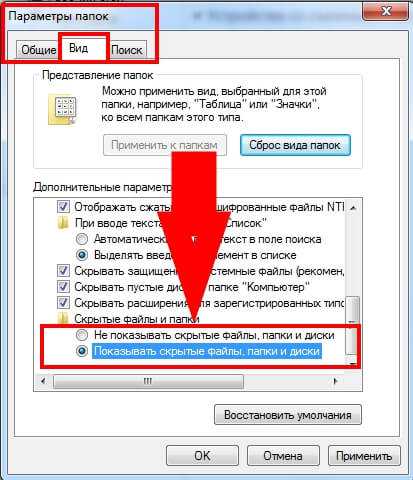
Окно слева до изменения параметров папок, справа – после.
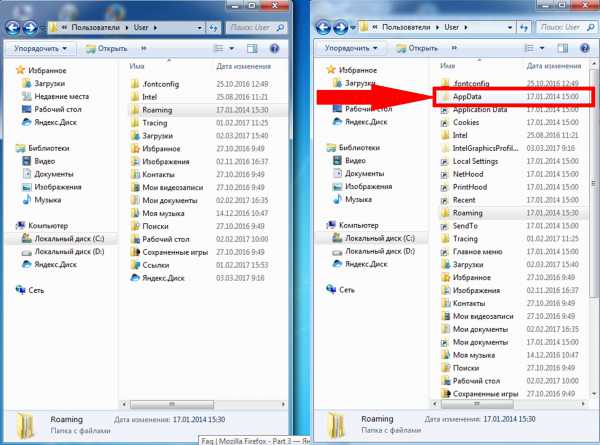
Удалив лишнюю информацию, рекомендуется вернуть настройки в прежний вид. Можно сделать это нажав на кнопку «Восстановить умолчания».
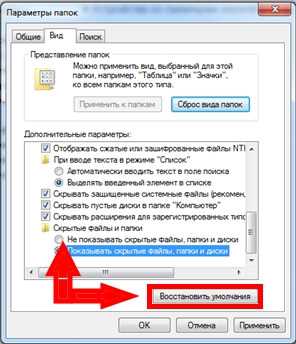
После выполнения данных манипуляций, вся информация о браузере Опера, будет удалена с пользовательского ЭВМ.
Читайте также: Как очистить кэш в Опереxn----7sbaby0a5aikco2d9c.xn--p1ai
Удаление браузера Opera с компьютера
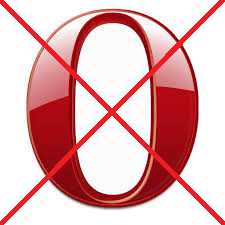
Программа Опера заслуженно считается одним из самых лучших и популярных браузеров. Тем не менее, находятся люди, которым он по каким-то причинам приходится не по нраву, и они желают его удалить. Кроме того, бывают ситуации, что вследствие какого-то сбоя в системе, для возобновления корректной работы программы требуется её полная деинсталляция с последующей переустановкой. Давайте узнаем, какие существуют способы удаления браузера Opera с компьютера.
Удаление инструментами windows
Самым простым способом удаления любой программы, включая Оперу, является деинсталляция с помощью встроенных инструментов windows.
Для начала процесса удаления переходим через меню Пуск операционной системы в Панель управления.
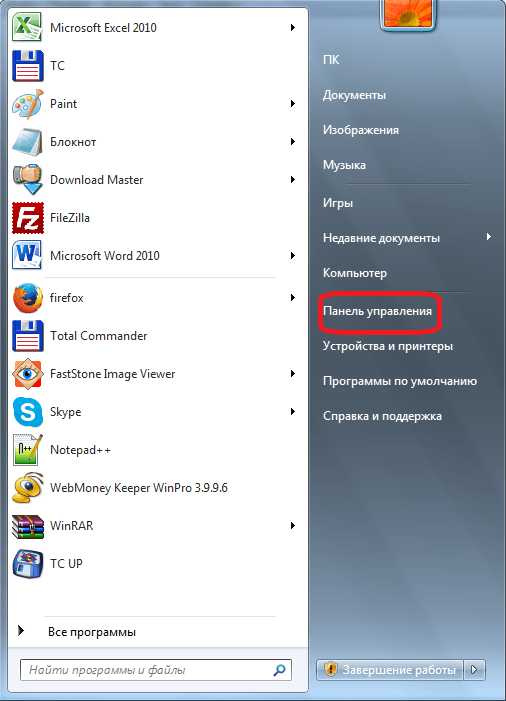
В открывшейся Панели управления выбираем пункт «Удаление программ».
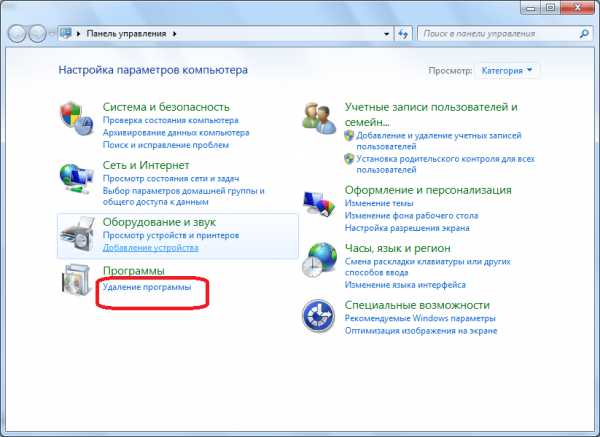
Отрывается окно мастера удаления и изменения программ. В списке приложений ищем браузер Опера. После того, как нашли его, кликаем по наименованию программы. Затем жмем на кнопку «Удалить», размещенную на панели в верхней части окна.
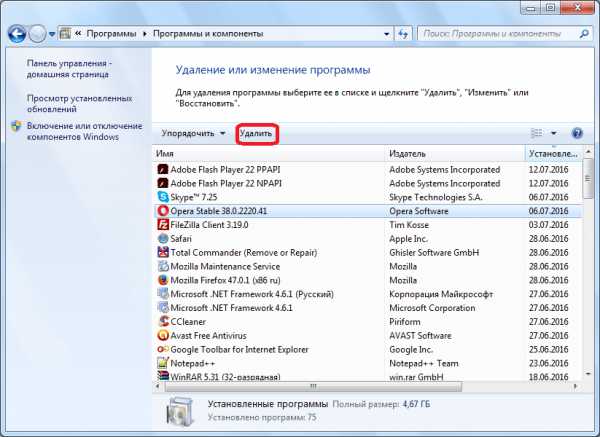
Запускается встроенный деинсталлятор Опера. Если вы хотите полностью удалить этот программный продукт со своего компьютера, то нужно поставить галочку около пункта «Удалить пользовательские данные Opera». Также возможно потребуется их удаление в некоторых случаях некорректной работы приложения, чтобы после переустановки оно работало нормально. Если вы хотите просто переустановить программу, то не стоит удалять пользовательские данные, ведь после их удаления вы потеряете все свои пароли, закладки и другую информацию, которая хранилась в браузере. После того, как мы определились, стоит ли устанавливать галочку в данном пункте, жмем на кнопку «Удалить».
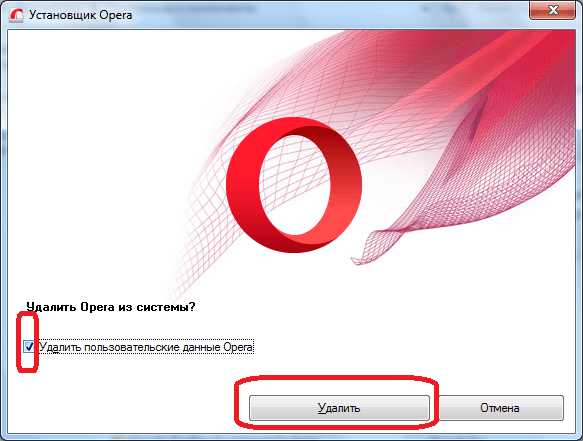
Запускается процесс удаления программы. После его окончания браузер Опера будет удален с компьютера.
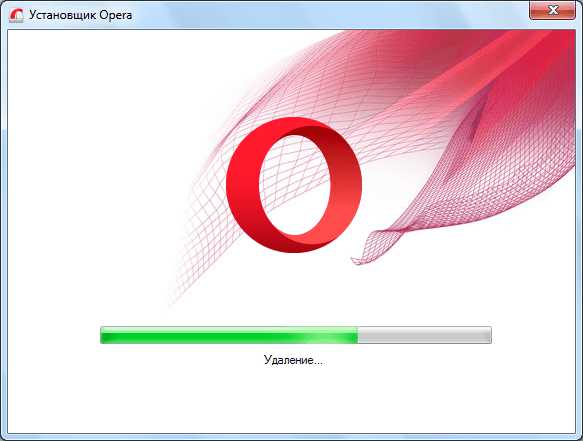
Полное удаление браузера Опера с помощью сторонних программ
Тем не менее, не все пользователи безоговорочно доверяют стандартному деинсталлятору windows, и на то имеются причины. Он не всегда полностью удаляет все файлы и папки, которые были образованы в процессе деятельности деинсталлируемых программ. Для полного удаления приложений используются сторонние специализированные программы, одной из лучших среди которых считается Uninstall Tool.
Для полного удаления браузера Опера запускаем приложение Uninstall Tool. В открывшемся списке установленных программ ищем запись с нужным нам браузером, и кликаем по ней. Затем жмем на кнопку «Деинсталляция», расположенную в левой части окна программы Uninstall Tool.
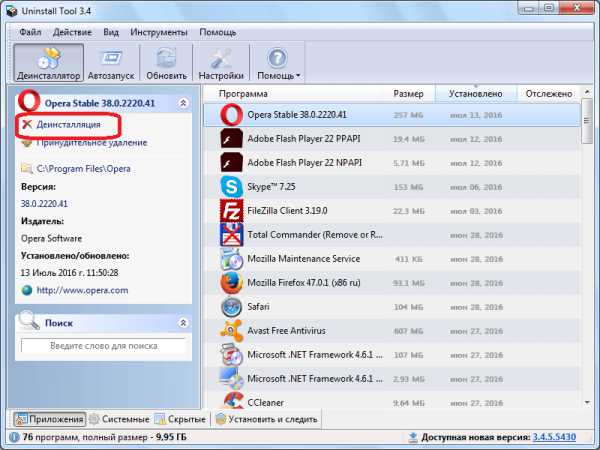
Далее, как и в предыдущий раз, запускается встроенный деинсталлятор Опера, и дальнейшие действия происходят точно по такому же алгоритму, о котором мы говорили в предыдущем разделе.
Но, после того, как программа удалена с компьютера, начинаются различия. Утилита Uninstall Tool сканирует компьютер на наличие остаточных файлов и папок Opera.
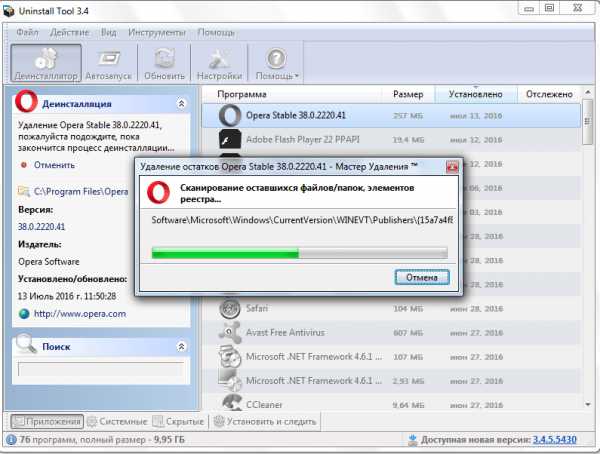
В случае их обнаружения, программа предлагает произвести полное удаление. Жмем на кнопку «Удалить».
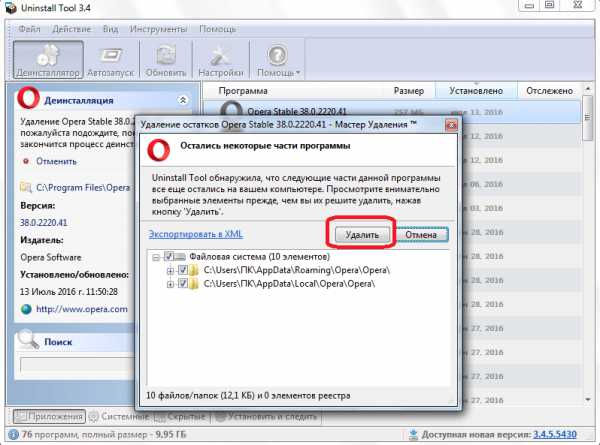
Производится удаление всех остатков деятельности приложения Опера с компьютера, после чего выводится окно с сообщением об успешном завершении данного процесса. Браузер Опера полностью удален.
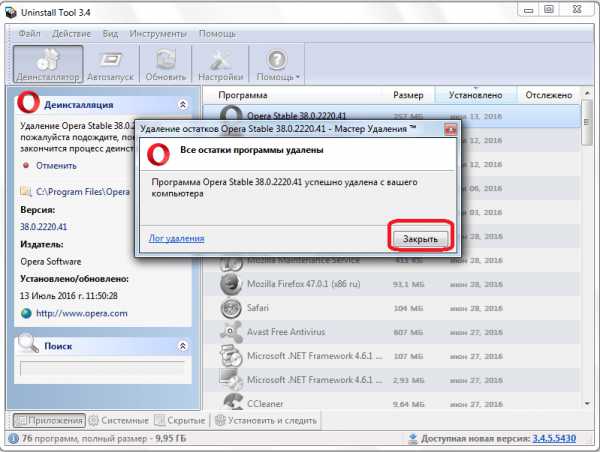
Нужно заметить, что полное удаление Оперы рекомендуется только тогда, когда вы планируете удалить этот браузер окончательно, без последующей переустановки, или в том случае, если для возобновления корректной работы программы нужна тотальная очистка данных. В случае полного удаления приложения, вся информация, хранящаяся в вашем профиле (закладки, настройки, история, пароли и т.д.), будет безвозвратно потеряна.
Скачать Uninstall Tool
Как видим, существуют два основных способа деинсталляции браузера Opera: стандартный (при помощи инструментов windows), и используя сторонние программы. Каким из этих способов воспользоваться, в случае потребности удалить данное приложение, каждый пользователь должен решить сам, учитывая свои конкретные цели и особенности ситуации.
Мы рады, что смогли помочь Вам в решении проблемы.Опрос: помогла ли вам эта статья?
Да Нетlumpics.ru
Как удалить Opera (Оперу) - из реестра
Ежедневно выходят новые обновления программ. Далеко не все они отличаются стабильной и качественной работой без сбоев и вылетов. В связи с этим пользователи устанавливают одни браузеры и удаляют другие, предпочитая не оставлять несколько версий.
Кроме того, нередко сами разработчики рекомендуют при возникновении проблем полностью удалить программу, а потом уже установить её последнее обновление. Однако чтобы удалить браузер Опера полностью, не оставив никаких «следов», нужно знать как это сделать.
Существует несколько способов удаления ПО. Иногда необходимо воспользоваться разными методами для деинсталляции браузеров или их версий.
Обычно для этого различают такие средства:
- штатное программное обеспечение, используемое OS windows;
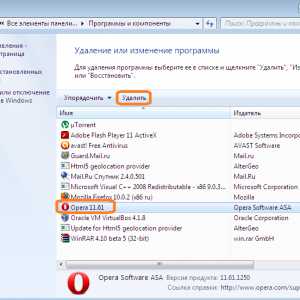
Фото: полное удаление Опера
- сторонний софт, предназначенный для удаления.
Некоторые из вариантов стирания ПО с компьютера оставляет пользовательские файлы и записи в реестре, что в последствии может вызвать сбой или проблемы с установкой новой версии.
Для удаления Опера штатными средствами ОС windows необходимо выполнить следующие действия:
- открыть меню «Пуск» и выбрать пункт «Панель управления»;
- найти раздел «Программы и компоненты» (в версиях windows ниже седьмой выбрать «Установка и удаление программ»);
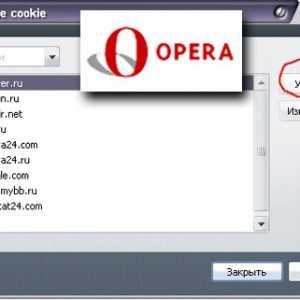
Фото: Деинсталляция Опера штатными средствами
- найти необходимую программу для деинсталляции, в данном случае – Оперу;
- запустить процесс удаления, дважды нажав на браузер левой кнопкой мыши;
- должно открыться окно установки/удаления программы;
- нужно обязательно активировать пункт «удалить пользовательские данные»;
- далее следовать подсказкам программы деинсталляции Opera.
Если нужно выбрать дополнительные параметры стирания Опера с компьютера, необходимо, активировав «пользовательские данные», нажать кнопку «Подробнее».
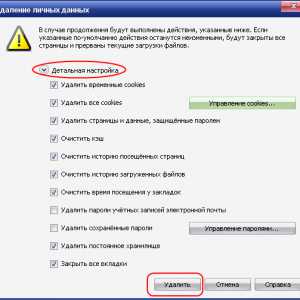
Фото: Настройка пользовательских данных
Это очень важно и нужно для того, чтобы выбрать необходимые для сохранения файлы, например, если вам нужно оставить избранное.
Деинсталляция с помощью Ccleaner
Стандартная деинсталляция при помощи штатных средств windows может не сработать, если программа обновления/переустановки повреждена вирусами или удалена. Также деинсталляция могла пройти успешно, но после установки новой версии Опера настройки, посещенные страницы или пользовательские данные сохранились.
Фото: CCleaner — удаление программ
В таком случае лучшим решением будет воспользоваться специальными программами. Одним из самых популярных средств для очистки компьютера от «мусора» является Ccleaner.
К ненужным относятся старые ссылки на файлы и записи в реестре, а также ненужные «временные» файлы. Кроме того, комплекс для очистки компьютера содержит мощное средство удаления программ.
Для того чтобы выполнить нужную операцию, необходимо:
- скачать и установить бесплатную версию Ccleaner с официального сайта;
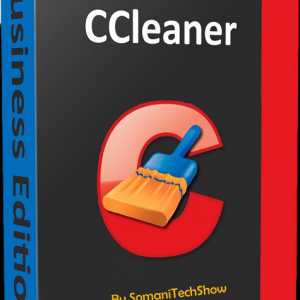
- запустить программу;
- в боковом меню выбрать пункт «Сервис»;
- должна активироваться опция «Удаление программ» (если этого не произошло, нужно самостоятельно выбрать соответствующую опцию);
- найдите в списке браузер Опера и выделите его;
- меню слева с кнопкой «Деинсталляция» станет активным, её и необходимо нажать;
- далее следовать действиям, предлагаемым программным обеспечением.
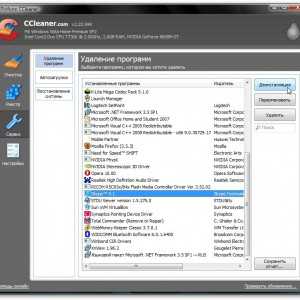
Фото: Удаление Opera при помощи Ccleaner
Ccleaner при удалении самостоятельно должен найти и удалить реестровые записи Опера. Однако лучше перестраховаться и перейти к очистке реестра от ненужных и устаревших записей.
Видео: Удаляем Оперу
Как удалить Оперу из реестра
Поиск и удаление из реестра программа Ccleaner производит автоматически.
Для запуска процесса необходимо:
- перейти во вкладку «Реестр», выбрав её в меню справа;

Фото: чистим реестр
- выделить галочками необходимые категории для поиска и очистки (можно выбрать все пункты);
- нажать кнопку «Поиск проблем»;
- дождаться окончания работы;
- нажать кнопку «Исправить»;
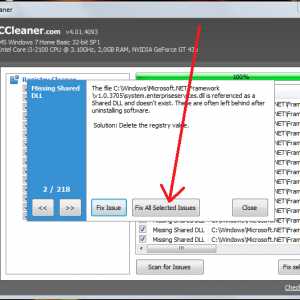
Фото: исправление найденных проблем
- Ccleaner предложит сохранить в файле изменяемые записи. Рекомендуется сделать это для того, чтобы в случае сбоя была возможность вернуться к предыдущему состоянию реестра;
- дождаться окончания выполнения очистки.
Однако этого может оказаться недостаточно. В таком случае вам придется открыть реестр и удалить запись вручную.
Это можно сделать следующим образом:
- открыть меню «Пуск»;
- выбрать пункт «Выполнить» или в случае работы с современной версией windows воспользоваться строкой поиска;
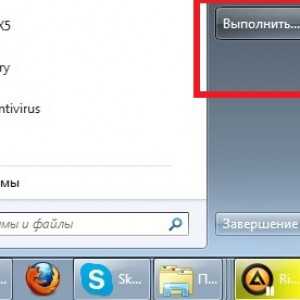
Фото: консоль Выполнить
- запустить программу «regedit»;
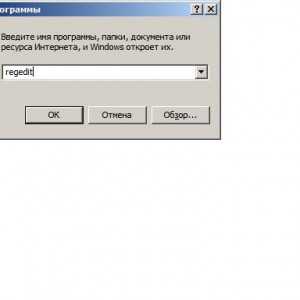
Фото: команда regedit
- в появившемся окне вызвать меню «Правка»;
- выбрать пункт «Найти»;
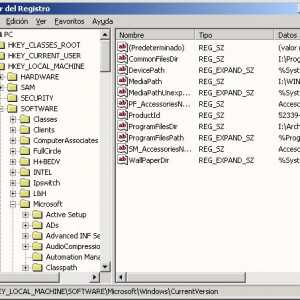
Фото: запускаем редактор реестр
- ввести в окне поиска название браузера «opera»;
- удалить вручную все найденные записи, выделяя их правой кнопкой мыши и выбирая соответствующее действие.
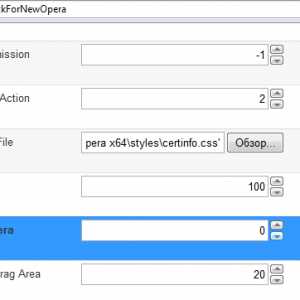
Фото: Редактирование реестра
Готово! После этих действий можно устанавливать новую версию, не сомневаясь в возникновении несовместимостей или конфликтов из-за лишних реестровых записей.
Удалить Опера или файлы может понадобиться во многих случаях. Одни переходят на другие браузеры, другие изменили настройки и не могут вернуться к оригинальной версии, у третьих – проблемы из-за действия вирусов.
Обзор проигрывателей для компьютера. Здесь.
Как переустановить windows 7 на windows 7? Инструкция далее.
proremontpk.ru
Как удалить Оперу с компьютера полностью?
Если говорить в целом, то удалить браузер с компьютера несложно. Куда важнее то, что удалить его нужно правильно, поскольку могут возникнуть проблемы при повторной установке интернет-обозревателя. Сегодня речь пойдет о браузере Opera.
Нажимаем на кнопку «Пуск» и выбираем «Панель управления».
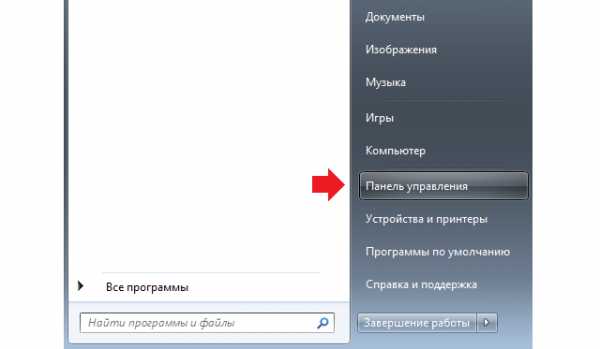
В панели управления ищем пункт «Программы и компоненты» и нажимаем на него.
Находим среди программ Opera, нажимаем на название правой кнопку мыши и выбираем «Удалить».
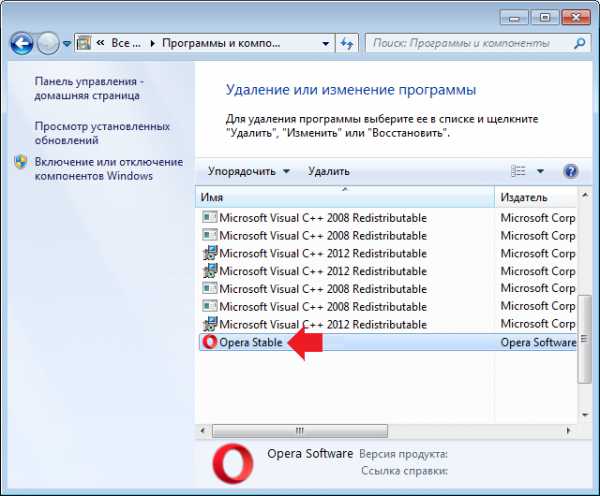
Последует вопрос, хотите ли вы удалить Opera из системы? Нажимаете «Удалить», предварительно не забыв поставить галочку рядом с пунктом «Удалить пользовательские данные».
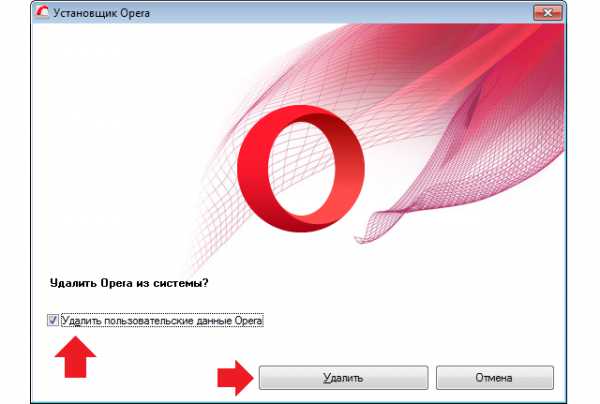
После удаления вы увидите такое окошко в браузере:
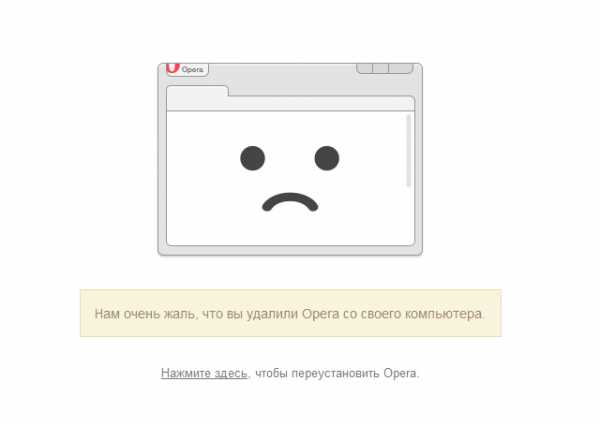
Все? Нет, не все! Теперь идем в раздел C:\Program Files или C:\Program Files (x86) и удаляем папку под названием Opera.

Далее следуем по адресу C:\Users\Имя пользователя\AppData\Roaming и удаляем папку Opera или Opera Software. Только будьте внимательны, в ней могут находиться другие компоненты программ компании Opera Software! Тоже самое проделываем, пройдя по пути C:\Users\Имя пользователя\AppData\Roaming\.
Для windows XP адреса следующие:
- C:\Documents and Setting\Имя пользователя\Application Data\
- C:\Documents and Setting\Имя пользователя\Local Settings\Application Data\
Ну а теперь-то все? Крайне желательно почистить реестр от ключей Opera, что бы в будущем при установке браузера не было проблем. Для этого можете воспользоваться утилитой CCleaner. Установите ее (она бесплатная), запустите, выберите раздел «Реестр», нажмите поиск проблем, а затем — «Исправить». На всякий случай можете сделать бекап ключей — система вас об этом спросит.
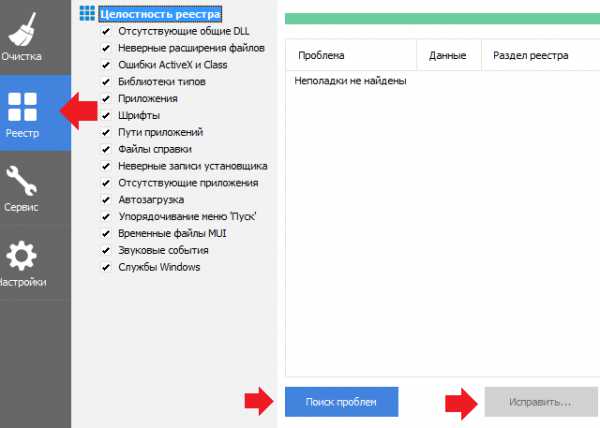
А вот теперь — точно все!
fulltienich.com
Как удалить Opera
admin вт, 07/04/2015 - 22:08
Есть два способа удаления браузера Opera с вашего компьютера. Например, можно удалить Opera прибегая к помощи сервисной службы "Программы и компоненты", которая находится в панели управления. В случае, если подобным образом полностью желаемые данные удалить не выходит, то можно выполнить это в ручную.
Помимо директории, в которую устанавливался браузер и местонахождение которой по умолчанию: C:\Program Files\Opera, на компьютере записаны настройки пользователя, которые располагаются в следующих директориях: C:\Пользователи\Имя_пользователя\AppData\Roaming\Opera , C:\Пользователи\Имя_пользователя\AppData\Local\Opera. Поэтому эти директории можно удалить в ручную. В данном случае, реестр операционной системы никаких других данных, влияющих как на внешний вид, так и на работу и функционирование браузера, у себя не хранит. В связи с этим, после завершения удаления указанных выше директорий с компьютера, все данные пользователя, связанные с браузером Opera, должны быть удалены с компьютера полностью.
Процедура удаления браузера Opera, по пунктам, наглядно:
| 1. Нажимаем кнопку Пуск и выбираем Панель управления. | 6. В целях большей уверенности, вручную произведём удаление дополнительно трёх директорий. Сначала директория - C:\Program Files\Opera, которую нужно удалить. |
| 2. В открывшемся окне находим группу Программы и компоненты и кликаем по ней. | 7. Другие две директории скрытые, поэтому вначале необходимо включить отображение скрытых файлов - для этого открываем Проводник, заходим в меню: Сервис -> Параметры папок, переходим на вкладку: Вид и опускаемся в самый низ списка, ставим чекбокс напротив строки: Показывать скрытые файлы, папки и диски и нажимаем: Ок. |
| 3. Выделяем строку, где есть браузер Opera среди прочих программ, нажимаем кнопку с текстом Удалить. | 8. После этого производим удаление директории: C:\Пользователи\Имя_пользователя\AppData\Roaming\Opera. В данной директории записаны пользовательские настройки. |
| 4. Ставим чекбокс напротив пункта Удалить пользовательские данные, после этого нажимаем Удалить. | 9. В самом конце производим удаление третьей директории: C:\Пользователи\Имя_пользователя\AppData\Local\Opera. Эта директория хранит пользовательский кеш. После этого Браузер Opera будет полностью удален с компьютера. |
| 5. Спустя несколько секунд уже в другом браузере, установленном в системе, появится окно с информационным текстом: Opera теперь удален. |
Видео по теме: Как полностью удалить браузер Опера и другие с компьютера
Рубрика: Программы/Софт Метки: браузер, opera, программыlogry.ru